Microsoft Outlook Web Vs. Desktop Quel est le meilleur pour vous?
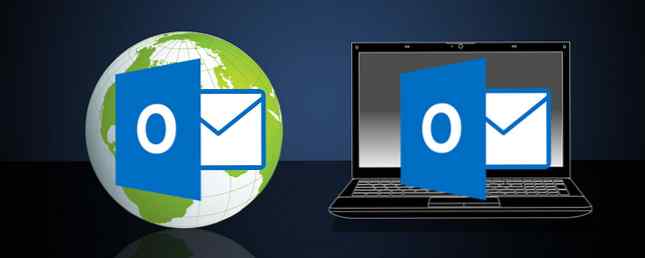
Quand les gens pensent à Microsoft Outlook, ils pensent au client de messagerie de leur grand-père. Mais saviez-vous qu'il existe également une version en ligne gratuite d'Outlook? Il y a, et aujourd'hui, nous allons comparer le bureau et la version en ligne tête à tête.
La différence évidente entre le bureau Outlook et le site Web Outlook réside dans le fait que la version de bureau n'est pas gratuite. Elle fait partie du package Microsoft Office, qui n'est pas bon marché à moins d'être un étudiant ou un enseignant..
Comment la version Web gratuite de Microsoft Outlook se compare-t-elle à sa version payante? Regardons de plus près.
La mise en page de l'e-mail
À quoi pouvez-vous vous attendre lorsque vous vous inscrivez pour un compte Outlook en ligne gratuit? Dans le cadre de la suite en ligne Office, Microsoft Outlook constitue le hub de communication pour votre productivité en ligne..

Vous utilisez Microsoft Outlook sur le Web, exactement comme vous utiliseriez votre compte Gmail. Le client de messagerie en ligne d'Outlook vous permet également d'intégrer plusieurs comptes de messagerie au même endroit, tels que votre compte live.com, anciennement appelé Hotmail..
En comparant la disposition d'Outlook.com à l'application de bureau Microsoft Outlook, les similitudes entre les deux dispositions deviennent très claires.

La navigation dans les comptes, y compris tous les sous-dossiers, apparaît dans le volet de gauche et les e-mails et les aperçus des e-mails apparaissent à droite. Ceci est vrai pour les clients en ligne et de bureau.
Lorsque vous cliquez sur l'e-mail dans votre compte Outlook.com, l'aperçu s'affiche à droite..

La même chose est le cas avec la version de bureau, sauf que la version de bureau a beaucoup plus d'icônes et de fonctionnalités affichées dans le ruban du menu supérieur (que nous verrons plus bas)..

Dans les deux cas, vous pouvez également intégrer certains de vos comptes sociaux préférés, mais ce n'est certainement pas un avantage dans les deux cas. Avec Outlook Online, vous pouvez vous connecter avec Twitter et LinkedIn, mais la sélection de compte est très rare et le réseau social le plus populaire Voici les réseaux sociaux dont la croissance est la plus rapide que vous devez rejoindre Voici les réseaux sociaux dont la croissance est la plus rapide que vous devez rejoindre alors que Facebook tient La part du lion du marché social, de nouveaux services tels que Kik, Snapchat et WhatsApp menacent de briser la mainmise de Facebook sur l’Internet social. Lire la suite - Facebook - n'est même pas disponible.

Le bureau est toujours pire en ce qui concerne les liens sociaux. Sur la version de bureau, quand j'ai cliqué sur Fichier, Compte Réglages et Comptes de réseau social, Je me suis retrouvé conduit à cette page Web, en me conseillant que les connexions de compte social sont “N'est plus pris en charge”.

À une époque où l'utilisation des réseaux sociaux ne cesse de croître et où les frontières entre la messagerie et les réseaux sociaux continuent de s'estomper, il semble étrange que Microsoft aille dans l'autre sens et se déconnecte de ces réseaux..
Catégories Outlook
De nombreuses personnes organisent les e-mails en dossiers, mais un autre outil d'organisation très efficace fourni par Microsoft Outlook est la possibilité de classer les e-mails et de les coder par couleur en conséquence..
Cette fonctionnalité est disponible sur la version Web en sélectionnant l’email puis en cliquant sur le bouton Les catégories élément dans le menu du haut.

Vous pouvez changer n'importe quel nom de catégorie en quelque chose d'un peu plus descriptif en cliquant sur Gérer les catégories puis en ajoutant une nouvelle catégorie.
Dans la version de bureau de Microsoft Outlook, les catégories sont également disponibles. Vous les trouverez en cliquant avec le bouton droit de la souris sur l’e-mail et en cliquant sur Catégorisé dans le menu déroulant, ou tout simplement en sélectionnant l'e-mail, en cliquant sur le bouton Accueil élément de menu et choisir Classer par catégories du menu du ruban.

Il va sans dire que, lorsque vous recevez un volume considérable d’e-mails, 8 manières d’envoyer des pièces jointes volumineuses par e-mail 8 manières d’envoyer des pièces jointes volumineuses par e-mail Pour envoyer des fichiers volumineux par courrier électronique, envoyez vos pièces jointes à un service de stockage et de partage de fichiers. Voici quelques-unes des meilleures applications pour le travail. En savoir plus, l'organisation est vraiment importante et une fois que vous aurez commencé à utiliser des catégories pour régler les problèmes, vous ne croirez jamais que vous avez réussi à vous en passer..
Règles Web Outlook, filtres, etc.
Des fonctionnalités plus puissantes, disponibles sur la version Web gratuite de Microsoft Outlook, incluent des tâches telles que la création de règles pour les courriers électroniques entrants.
Vous pouvez y accéder en cliquant sur les points de suspension dans le menu supérieur, puis en choisissant Créer une règle… du menu déroulant.

Les règles de boîte de réception disponibles ici incluent le tri des messages entrants en fonction de leur destinataire, des destinataires et des mots figurant dans la ligne de sujet..

Il s'agit d'une liste très limitée, de même que la liste d'actions, qui vous permet uniquement de déplacer, copier ou supprimer le message, d'épingler ou de marquer le message, ou de transférer, rediriger ou envoyer. C'est tout.
L'avantage supplémentaire de la version Web d'Outlook est que vous pouvez configurer des réponses automatiques lorsque vous êtes absent du bureau. Comment configurer un répondeur Email Out Of Office dans Outlook Comment configurer un répondeur Email Out Of Office dans Outlook Que se passe-t-il lorsque vous combinez des vacances de deux semaines à une vie active? Quand vous rentrerez chez vous, vous aurez un projet gigantesque: des courriels! Attendez - pourquoi ne pas en automatiser une partie pour vous? Lire la suite, pendant une période donnée.

Ceux-ci sont configurés dans le menu Paramètres, en sélectionnant Réponses automatiques. Ensuite, tout ce que vous avez à faire est de définir la période pendant laquelle vous serez absent et incapable de répondre aux e-mails, et vous avez terminé..

Le bureau Microsoft Outlook inclut une fonctionnalité de règles. En fait, il est beaucoup plus robuste que la version Web. Lorsque vous cliquez sur Règles du Accueil Dans le menu, vous verrez une fenêtre qui ressemble beaucoup à la version Web, dans laquelle vous pouvez choisir de choisir le point de départ ou l’envoi du courrier électronique, tout ce qui se trouve dans la ligne de sujet, etc..

Cependant, si vous cliquez sur le bouton Options avancées bouton, vous verrez de nombreuses autres options de déclenchement - par exemple, si le courrier électronique est marqué comme important, s'il contient des mots spécifiques dans le corps du message, si vous êtes copié ou non, etc..

Il est à noter que la version de bureau ne fait pas prévoir une option de réponse automatique, sauf si vous avez configuré Outlook pour fonctionner avec un serveur Exchange. Le seul inconvénient de la gestion de votre courrier sur votre PC local est que vous ne pouvez pas automatiser les tâches qui sont généralement basées sur un serveur..
Extras Web Outlook
Microsoft Outlook Web ne vous permet pas d'obtenir certaines choses avec la version de bureau. Sous Paramètres, vous trouverez un Gérer les compléments option.
Ce sont des applications que vous pouvez “brancher” à votre compte Outlook.com pour améliorer votre client de messagerie en ligne.

Cela inclut des intégrations plutôt cool comme Paypal, pour que vous puissiez envoyer plus facilement de l'argent par courrier électronique, des rappels Uber Ride à votre agenda, Evernote afin de pouvoir facilement enregistrer des courriels dans vos classeurs, etc..
Il est également intéressant de noter que s'il est impossible d'activer une réponse d'absence du bureau dans le bureau Microsoft Outlook à moins d'être connecté à un serveur Exchange, vous pouvez configurer un courrier électronique d'absence du bureau avec votre client Outlook Online. quel que soit le service de messagerie que vous avez ajouté.
Extras de bureau Outlook
Alors, que pouvez-vous faire avec la version de bureau de Microsoft Outlook que vous ne pouvez pas faire en ligne? Un peu, en fait.
Bien que votre compte Microsoft Live inclue une application de tâche et une application de calendrier, celles-ci ne sont pas aussi étroitement intégrées à votre client de messagerie que dans le bureau Microsoft Outlook..

De plus, avec le client de bureau, vous disposez d'un outil très puissant appelé AutoArchive, qui permet au client de classer automatiquement vos anciens courriels, de sorte que votre boîte de réception puisse rester belle et légère, avec peu d'effort, voire aucun effort de votre part..

C’est à lui seul un gain de temps suffisant pour permettre à de nombreuses personnes d’utiliser la version de bureau de Microsoft Outlook, même si elle n’est pas gratuite (Outlook Express, la version de bureau gratuite, n’est plus disponible)..
La gestion de votre boîte de réception est également beaucoup plus facile, car vous pouvez trier les e-mails par date, par expéditeur ou par destinataire, ou marquer les messages pour suivi et leur attribuer rapidement une date d'échéance..

Bien entendu, la partie la plus puissante de la version de bureau de Microsoft Outlook est la possibilité de la personnaliser vous-même, en utilisant le développeur VBA fourni avec Microsoft Office..

Vous pouvez activer cet élément de menu dans Fichier> Options> Personnaliser le ruban et sélectionnez Développeur dans la liste des éléments de la liste à droite.
Quelle version vous convient le mieux??
Comment décidez-vous d'utiliser Outlook Online ou Outlook Desktop? La réponse est, cela dépend de ce qui est le plus important pour vous.
- Est-il important pour vous d'avoir accès à votre client de messagerie depuis n'importe quel ordinateur et depuis n'importe quel emplacement? Préférez-vous une meilleure intégration avec les services et les applications en ligne? Si cela vous décrit, alors vous voudrez aller avec la version en ligne de Outlook.
- Êtes-vous plus intéressé par la planification, la gestion des tâches et l'organisation des emails étroitement intégrés? Vous recherchez un ensemble de règles plus robuste que vous pouvez utiliser pour automatiser la gestion des courriels entrants? Si tel est votre cas, vous souhaiterez investir dans la version de bureau de Microsoft Outlook..
Quelle que soit la version choisie, utiliser Microsoft Outlook vous donne la tranquillité d’esprit de savoir que vous utilisez un produit Microsoft complet et constamment mis à jour..
Et pour en savoir plus sur Outlook, découvrez comment créer une signature électronique dans Office 365. Comment ajouter une signature électronique dans Microsoft Office 365. Comment ajouter une signature électronique dans Microsoft Office 365. Voici comment vous pouvez ajouter une signature électronique dans Microsoft Outlook Web. App dans Microsoft Office 365. En savoir plus .
Envisagez-vous d'utiliser Microsoft Outlook comme client de messagerie? Avez-vous décidé de l'utiliser en ligne ou sur votre bureau? Partagez vos propres opinions dans la section commentaires ci-dessous!
En savoir plus sur: le client de messagerie de bureau, Microsoft Office Online, Microsoft Outlook.


